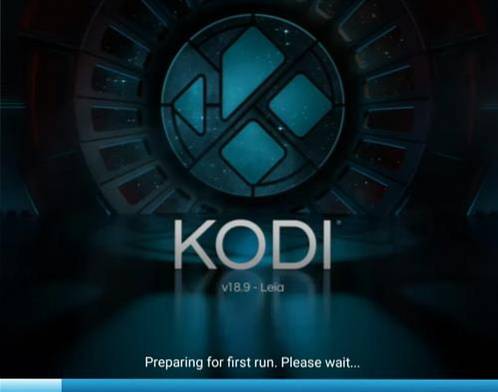
Od czasu wydania Kodi 19 Matrix wielu użytkowników miało problemy, głównie z niedziałającymi dodatkami.
Jeśli Kodi został zainstalowany ze Sklepu Play, mógł zaktualizować się automatycznie, powodując zniknięcie wielu dodatków.
Poprzednie wersje Kodi, takie jak 18.9 Leia, można zainstalować, powracając do poprzedniej konfiguracji.
Można to łatwo zrobić, odinstalowując Kodi 19, pobierając i instalując Kodi 18 oraz konfigurując kopię zapasową dodatków.
Krok # 1: Odinstaluj Kodi 19 Matrix
Kodi 19 Matrix będzie musiał zostać odinstalowany, ponieważ zainstalowanie na istniejących wersjach Kodi może powodować problemy.
Jeśli korzystasz z systemu Windows, przejdź do Dodaj usuń programy i odinstaluj Kodi 19.
Pamiętaj, aby zaznaczyć pole wyboru, aby usunąć dane profilu.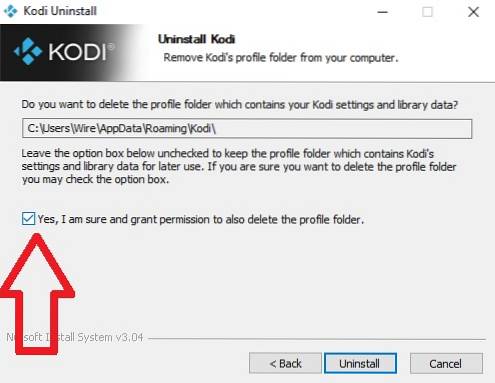
Jeśli korzystasz z Android TV, przejdź do Ustawienia-> Aplikacje-> Zobacz wszystkie aplikacje-> Kod-> Odinstaluj.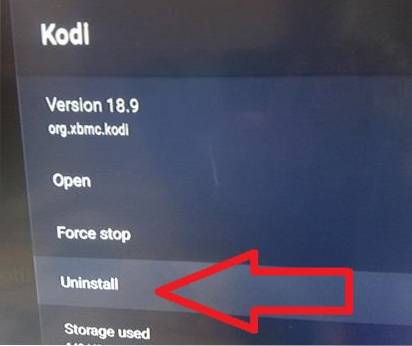
Krok # 2: Użytkownicy Android TV wyłączają automatyczne aktualizacje ze Sklepu Play
Jeśli zainstalowałeś Kodi za pomocą Google Play Store, wyłącz automatyczne aktualizacje lub zaktualizuje się do Kodi 19.
- Otwórz aplikację Sklep Play
- Kliknij ikonę konta w prawym górnym rogu
- Iść do Ustawienia
- Wybierz Automatyczne aktualizacje aplikacji
- Wybierz Nie aktualizuj automatycznie aplikacji
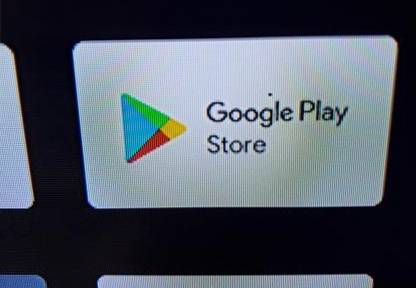
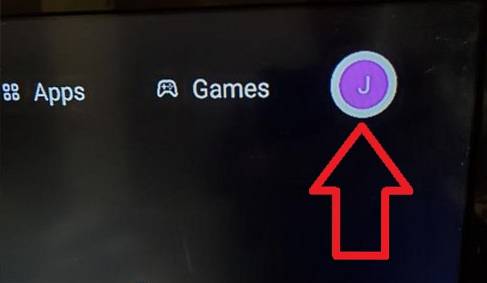

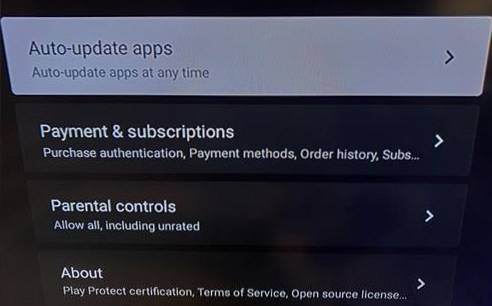
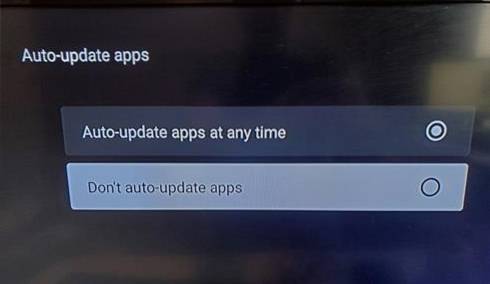
Krok # 3: Pobierz plik instalacyjny Kodi dla 18.9 Leia
Po odinstalowaniu Kodi 19 Matrix należy pobrać prawidłowy plik Kodi 18.
Będzie musiał pasować do twojego systemu operacyjnego, takiego jak Windows lub Android.
Przejdź tutaj do http://mirrors.kodi.tv/releases/ i pobierz odpowiednią wersję dla swojego systemu operacyjnego.
Na przykład, jeśli używasz systemu Windows 10, pobierz plik Windows-> Win64.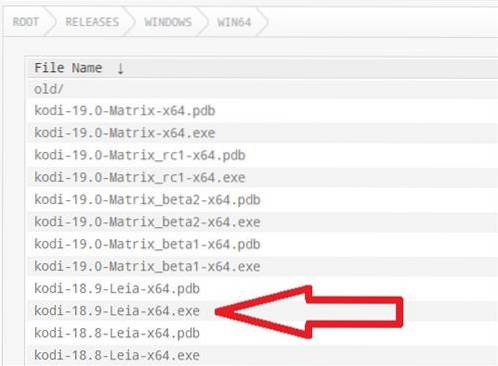
Użytkownicy Androida będą również musieli pobrać poprawny plik z opcjami 32-bitowym (ARM) i 64-bitowym (ARM64).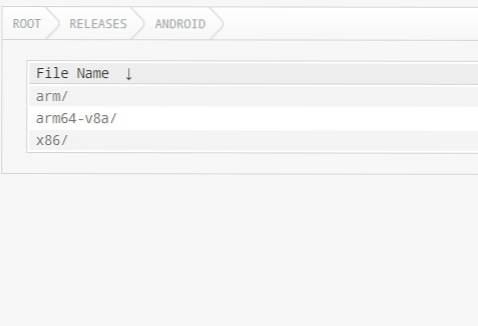
Jeśli nie masz pewności, czy Twój system operacyjny Android jest 32-bitowy czy 64-bitowy, pobierz oba, ponieważ niewłaściwa wersja nie zostanie zainstalowana.
Krok # 4: Zainstaluj 18.9 Leia
W przypadku użytkowników systemu Windows pobrany plik będzie zwykle znajdował się w folderze Pobrane i po wybraniu zostanie po prostu zainstalowany.
W przypadku użytkowników Android TV plik będzie znajdować się w aplikacji File-Browser w sekcji Local Disk-> Download.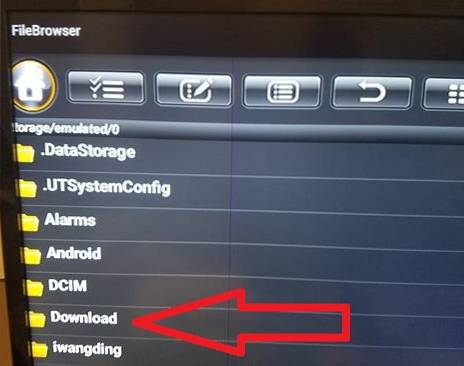
Wybranie pliku spowoduje zainstalowanie Kodi 18.9 Leia.
Krok # 5: Zainstaluj dodatki Kodi
Po zainstalowaniu Kodi 18 Leia dodatki będą musiały zostać dodane ponownie.
Istnieje wiele popularnych dodatków, w tym 10 aktualnie dostępnych, najlepiej działających dodatków oraz sposób ich instalacji.
- Załoga
- Nawałnica
- WOLNY
- Politycznie niezależny
- Scrubs V2
- Asgard
- Królestwo
- Duch
- Loonatics Unleashed
- SkyNet
 ComputersHowto
ComputersHowto


